Hoe voeg je een camerawidget toe op een Samsung Galaxy

Met de One UI 6-update kunnen gebruikers camerawidgets toevoegen aan Samsung Galaxy-telefoons, die ze naar wens kunnen aanpassen.
Windows wijst stationsletters toe aan alle harde schijven, solid-state schijven, optische media-eenheden, verwisselbare schijven en geheugenkaarten die op uw computer zijn aangesloten. Omdat het besturingssysteem dat zelf doet, zou je in de verleiding kunnen komen om te denken dat deze stationsletters niet kunnen worden gewijzigd. Dat is echter niet waar, want met Windows kun je de stationsletter van elke schijf wijzigen, zolang deze niet al voor een andere wordt gebruikt. Hier is hoe het te doen in Windows 10, Windows 7 en Windows 8.1:
Inhoud
OPMERKING: Deze handleiding werkt hetzelfde in Windows 10, Windows 7 en Windows 8.1. Daarom gebruiken we voor de eenvoud schermafbeeldingen die alleen in Windows 10 zijn gemaakt. U moet ook weten dat het niet wordt aanbevolen om de letter van het station waarop Windows is geïnstalleerd te wijzigen en ook niet met behulp van deze handleiding.
Stap 1. Open het hulpprogramma Schijfbeheer
Om de stationsletter van een station in Windows te wijzigen, moet u het hulpprogramma Schijfbeheer openen . Er zijn veel manieren om dat te doen, en we hebben ze allemaal behandeld in dit artikel: 9 manieren om het hulpprogramma Schijfbeheer in Windows te openen (alle versies) .
Als u echter haast heeft, moet u weten dat een methode die in alle Windows-versies hetzelfde werkt, is om de zoekfunctie te gebruiken om Schijfbeheer te vinden :
Klik of tik vervolgens op het resultaat van de zoekopdracht "Harde-schijfpartities maken en formatteren" .
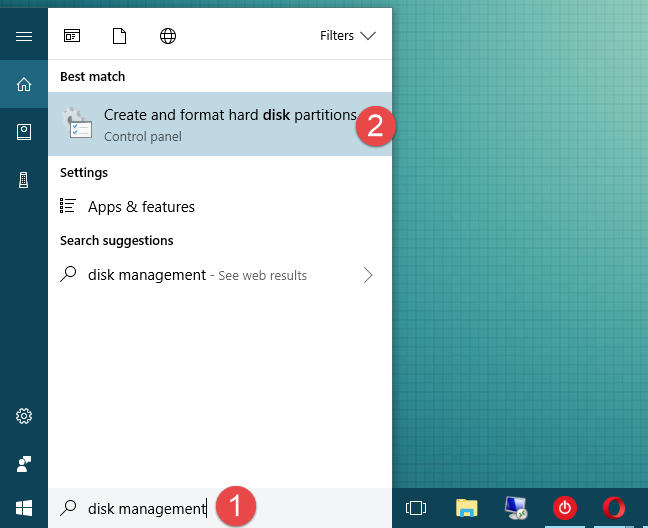
Schijfbeheer, Windows, stationsletter
Stap. 2. Klik met de rechtermuisknop op het station waarvan u de stationsletter wilt wijzigen
Het hulpprogramma Schijfbeheer wordt geopend en het zou er ongeveer zo uit moeten zien als de onderstaande schermafbeelding.

Schijfbeheer, Windows, stationsletter
Zoek het station waarvan u de stationsletter wilt wijzigen en klik er met de rechtermuisknop op (of blijf erop tikken als u een touchscreen gebruikt). Deze actie zou een contextueel menu moeten openen, vergelijkbaar met dat in de volgende schermafbeelding.
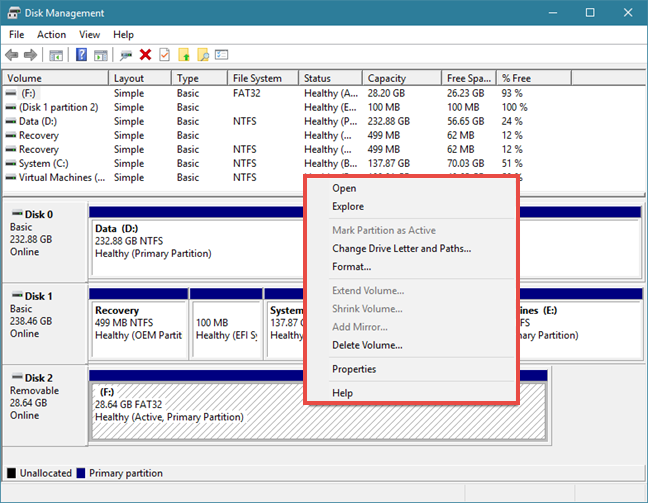
Schijfbeheer, Windows, stationsletter
Stap 3. Wijzig de stationsletter in de letter van uw voorkeur
Klik (of tik) in het contextmenu op de optie 'Stationsletter en paden wijzigen'.
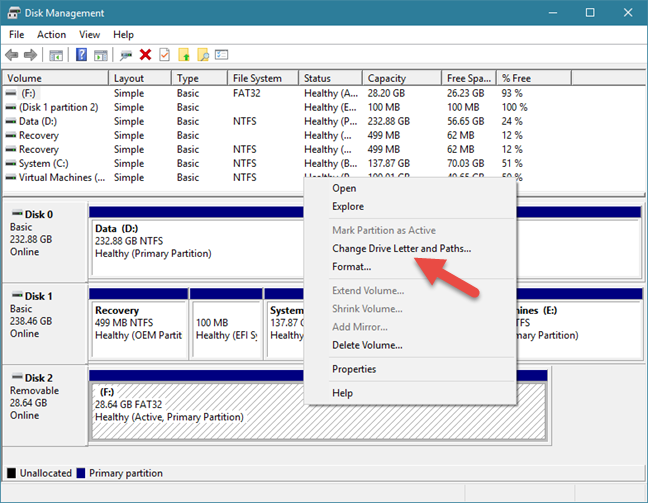
Schijfbeheer, Windows, stationsletter
Schijfbeheer opent een klein venster met de naam "Change Drive Letter and Paths for [Drive Letter]:." In het veld "Sta toegang tot dit volume toe met behulp van de volgende stationsletter en paden" , kunt u de letter zien die momenteel voor dat station wordt gebruikt.
For instance, one of our USB memory sticks uses the drive letter F.
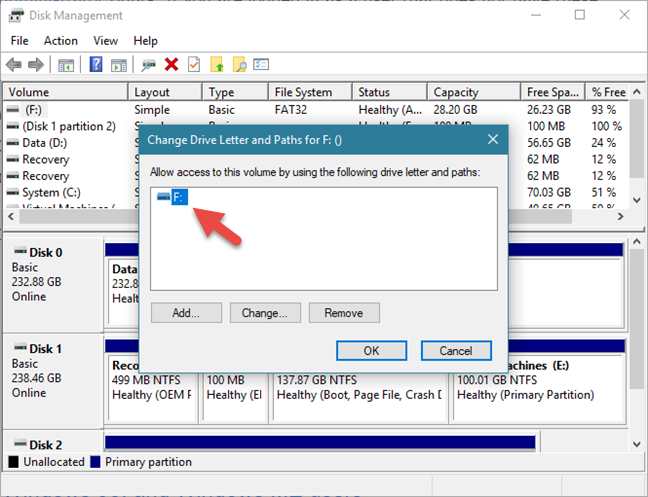
Disk Management, Windows, drive letter
Click or tap the Change button.
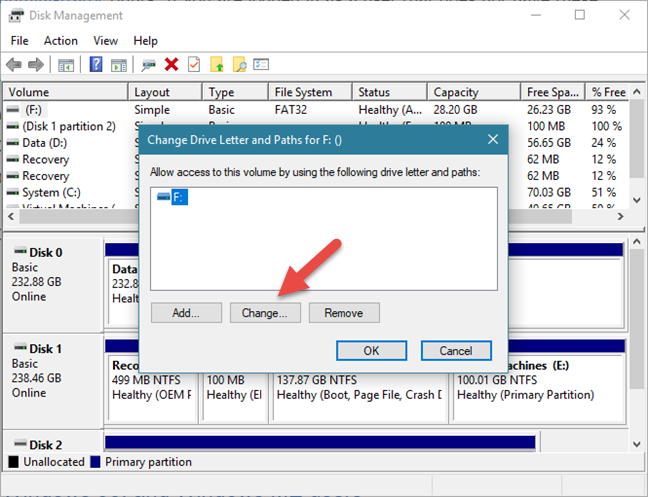
Disk Management, Windows, drive letter
Another dialog window, called "Change Drive Letter or Path," opens up. In it, there is an option that says "Assign the following drive letter:." On its right side, there is a selection list with all the letters of the alphabet that are not in use. The default value is the drive letter that is currently used by the drive you selected.
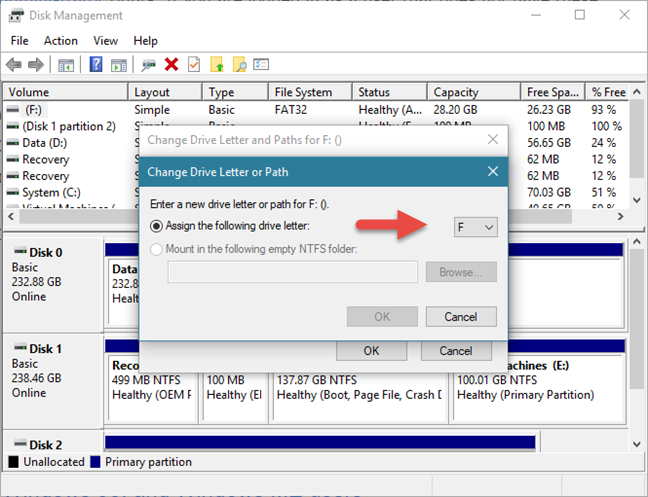
Disk Management, Windows, drive letter
Click or tap on the drive letter list and select the new drive letter that you want to assign to the drive.
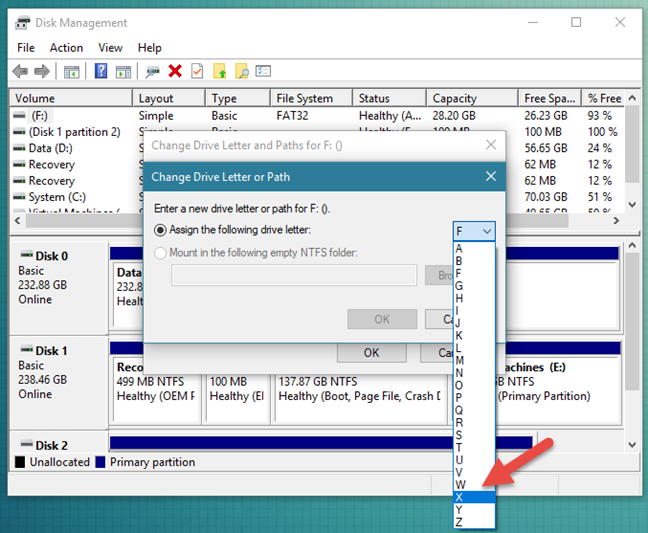
Disk Management, Windows, drive letter
After you select the new drive letter, click or tap on OK.
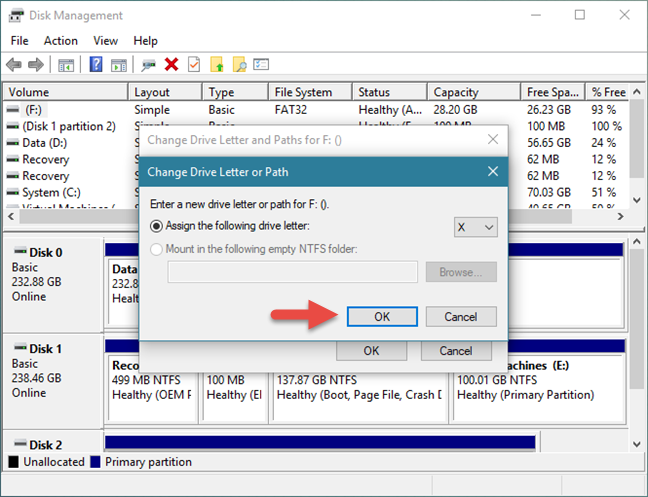
Disk Management, Windows, drive letter
Windows kan u erop wijzen dat "Sommige programma's die afhankelijk zijn van stationsletters mogelijk niet correct worden uitgevoerd." . U moet weten dat in de meeste gevallen het wijzigen van de stationsletter geen probleem is en dat moderne apps niet moeten stoppen met correct werken. Als u echter oudere programma's gebruikt, kunnen deze problemen hebben met het correct werken als ze toegang tot de betreffende schijf nodig hebben.
Windows geeft u de mogelijkheid om door te gaan of niet. Als je nog steeds vastbesloten bent om de stationsletter te wijzigen, ga je gang en druk je op Ja .
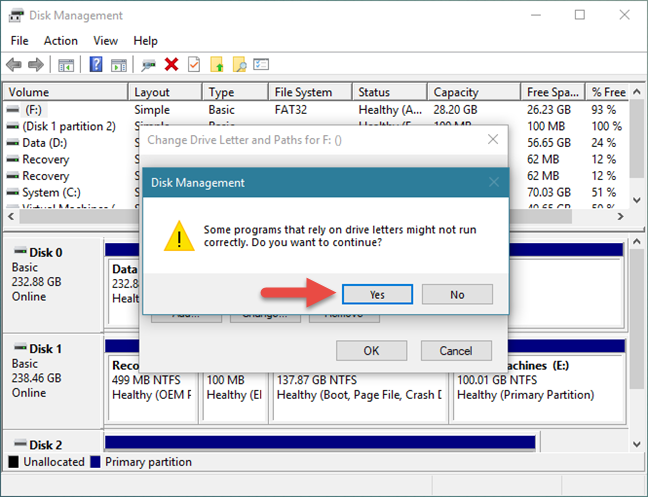
Schijfbeheer, Windows, stationsletter
Als u ervoor kiest om door te gaan, wordt de stationsletter onmiddellijk gewijzigd in de letter die u hebt geselecteerd.
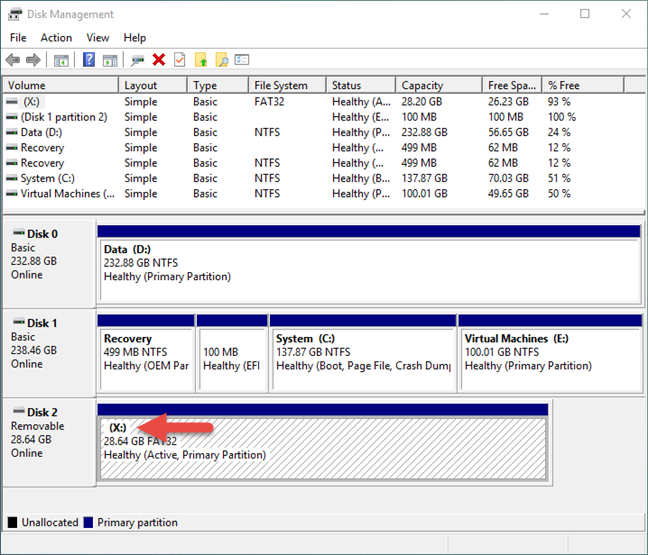
Schijfbeheer, Windows, stationsletter
Dat is het!
Conclusie
Zoals je hebt gezien, is het eenvoudig om de stationsletter van elke partitie of schijf in Windows te wijzigen. Als u uw schijven wilt ordenen door hun letters te wijzigen, weet u nu hoe u dat moet doen. Heb je iets toe te voegen aan onze gids? Voor eventuele aanvullingen of vragen, aarzel niet om een opmerking achter te laten in het onderstaande gedeelte.
Met de One UI 6-update kunnen gebruikers camerawidgets toevoegen aan Samsung Galaxy-telefoons, die ze naar wens kunnen aanpassen.
In het volgende artikel leggen we de basisbewerkingen uit voor het herstellen van verwijderde gegevens in Windows 7 met behulp van de ondersteuningstool Recuva Portable. Met Recuva Portable kunt u deze op een handige USB-stick opslaan en gebruiken wanneer u maar wilt. Compact, eenvoudig en gebruiksvriendelijk gereedschap met de volgende kenmerken:
Ontdek hoe je verwijderde bestanden uit de Prullenbak kunt herstellen in Windows 10 met behulp van verschillende handige methoden.
Ontdek hoe je het volume in Windows 10 en Windows 11 kunt regelen, inclusief sneltoetsen en de Volume Mixer.
Een nieuwe map maken in Windows met behulp van het rechtsklikmenu, Verkenner, het toetsenbord of de opdrachtregel.
Leer hoe u uw ontbrekende Samsung Galaxy-apparaten kunt lokaliseren met SmartThings Find. Vind eenvoudig uw smartphone, tablet of smartwatch terug.
Ontdek waar de Prullenbak zich bevindt in Windows 10 en 11 en leer alle manieren om deze te openen, inclusief toegang tot de verborgen map $Recycle.Bin.
Ontdek hoe u de overlay van Radeon Software (ALT+R) kunt uitschakelen wanneer u games speelt in Windows of apps in volledig scherm uitvoert.
Leer hoe je nieuwe lokale gebruikersaccounts en Microsoft-accounts kunt toevoegen in Windows 11. Uitgebreide handleiding met snelkoppelingen en opdrachten.
Ontdek hoe je Microsoft Edge kunt openen in Windows 10 met verschillende methoden. Leer handige tips om snel toegang te krijgen tot Edge.
Leer hoe u WordPad in elke versie van Windows kunt gebruiken om eenvoudige tekstdocumenten te maken, op te maken, te bewerken en af te drukken. Hoe het lint in WordPad te gebruiken.
Ontdek hoe je WordPad kunt openen in Windows 10 en Windows 7 met handige tips en stappen. Hier zijn alle methoden om WordPad te openen.
Leer hoe je de Event Viewer kunt openen in Windows 10 en Windows 11 met verschillende methoden zoals CMD, eventvwr.msc, Windows Terminal en meer.
Hier zijn verschillende manieren hoe je het Action Center kunt openen in Windows 10, inclusief gebruik van de muis, toetsenbord, aanraakbewegingen of Cortana.
Leer hoe u bureaubladpictogrammen kunt verbergen en hoe u pictogrammen van het bureaublad kunt verwijderen, zowel in Windows 10 als in Windows 11.
Als u Galaxy AI op uw Samsung-telefoon niet meer nodig hebt, kunt u het met een heel eenvoudige handeling uitschakelen. Hier vindt u instructies voor het uitschakelen van Galaxy AI op Samsung-telefoons.
Als je geen AI-personages op Instagram wilt gebruiken, kun je deze ook snel verwijderen. Hier is een handleiding voor het verwijderen van AI-personages op Instagram.
Het deltasymbool in Excel, ook wel het driehoeksymbool in Excel genoemd, wordt veel gebruikt in statistische gegevenstabellen en geeft oplopende of aflopende getallen weer, of andere gegevens, afhankelijk van de wensen van de gebruiker.
Naast het delen van een Google Sheets-bestand met alle weergegeven sheets, kunnen gebruikers er ook voor kiezen om een Google Sheets-gegevensgebied te delen of een sheet op Google Sheets te delen.
Gebruikers kunnen ChatGPT-geheugen ook op elk gewenst moment uitschakelen, zowel op de mobiele versie als op de computerversie. Hier vindt u instructies voor het uitschakelen van ChatGPT-opslag.
Standaard controleert Windows Update automatisch op updates. U kunt ook zien wanneer de laatste update is uitgevoerd. Hier vindt u instructies om te zien wanneer Windows voor het laatst is bijgewerkt.
In principe is de handeling om de eSIM van de iPhone te verwijderen, ook voor ons eenvoudig te volgen. Hier vindt u instructies voor het verwijderen van een eSIM op een iPhone.
Naast het opslaan van Live Photos als video's op de iPhone, kunnen gebruikers Live Photos ook heel eenvoudig naar Boomerang converteren op de iPhone.
Veel apps schakelen SharePlay automatisch in wanneer u FaceTime gebruikt. Hierdoor kunt u per ongeluk op de verkeerde knop drukken en uw videogesprek verpesten.
Wanneer u Klik om te doen inschakelt, werkt de functie en begrijpt de tekst of afbeelding waarop u klikt. Vervolgens worden op basis daarvan relevante contextuele acties uitgevoerd.
Als u de achtergrondverlichting van het toetsenbord inschakelt, licht het toetsenbord op. Dit is handig als u in omstandigheden met weinig licht werkt, of om uw gamehoek er cooler uit te laten zien. Hieronder vindt u 4 manieren om de verlichting van uw laptoptoetsenbord in te schakelen.
Er zijn veel manieren om de Veilige modus in Windows 10 te openen, voor het geval dat het u niet lukt om Windows te openen. Raadpleeg het onderstaande artikel van WebTech360 voor informatie over het openen van de Veilige modus van Windows 10 bij het opstarten van uw computer.
Grok AI heeft zijn AI-fotogenerator uitgebreid om persoonlijke foto's om te zetten in nieuwe stijlen, zoals het maken van foto's in Studio Ghibli-stijl met bekende animatiefilms.
Google One AI Premium biedt een gratis proefperiode van 1 maand aan waarmee gebruikers zich kunnen aanmelden en veel verbeterde functies, zoals de Gemini Advanced-assistent, kunnen uitproberen.
Vanaf iOS 18.4 biedt Apple gebruikers de mogelijkheid om te bepalen of recente zoekopdrachten in Safari worden weergegeven.




























